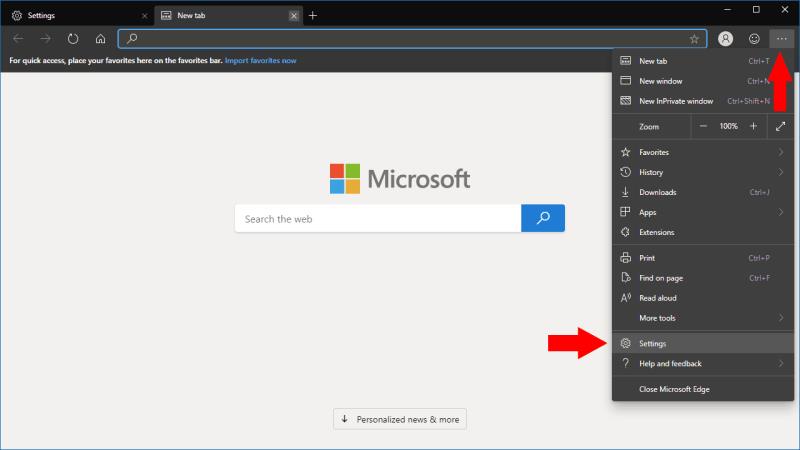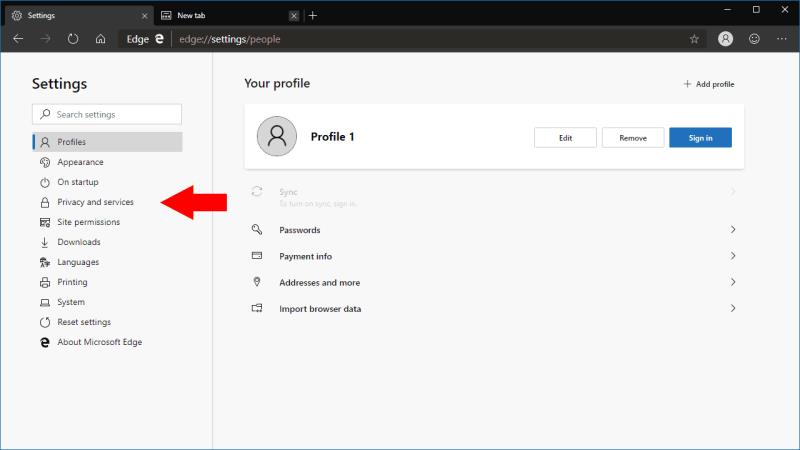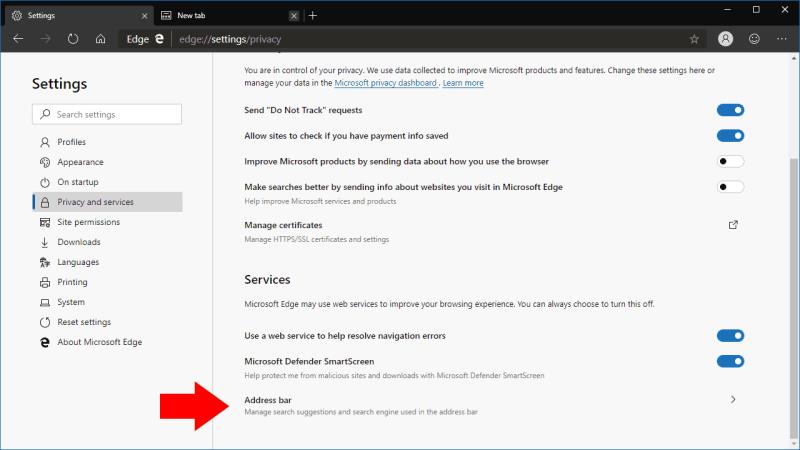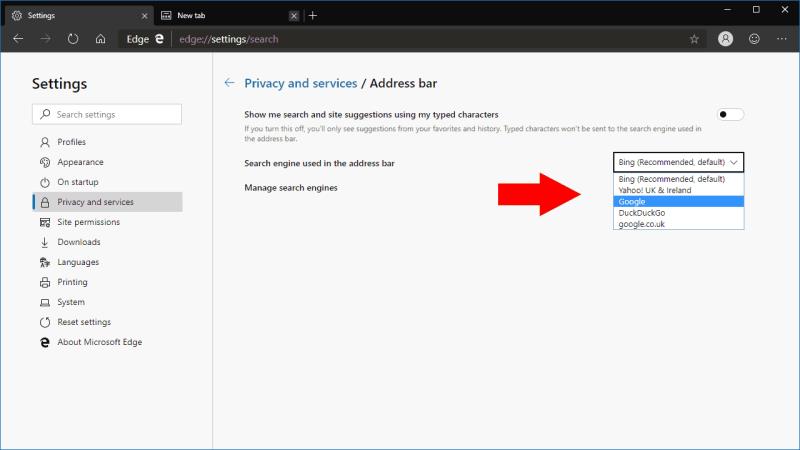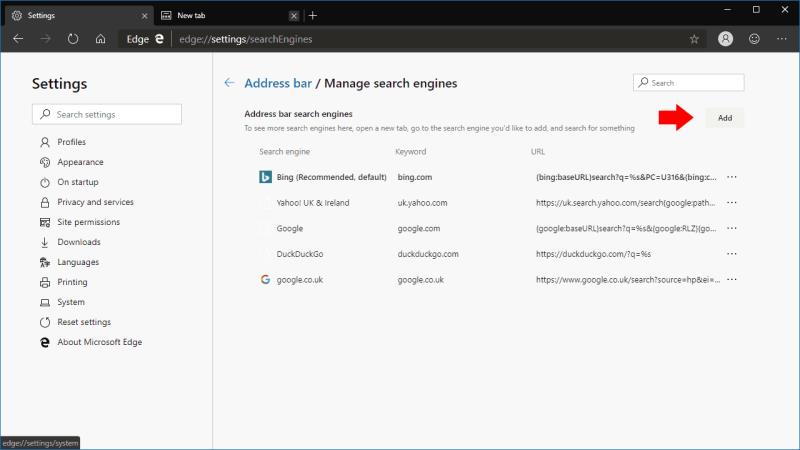За да промените вашата търсачка по подразбиране в MS Edge Dev:
Щракнете върху иконата на менюто с три точки ("...").
Щракнете върху "Настройки".
Кликнете върху „Поверителност и услуги“.
Превъртете надолу и кликнете върху „Адресна лента“.
Изберете желаната от вас търсачка от падащото меню „Търсачка, използвана в адресната лента“.
Новият базиран на Chromium браузър Edge на Microsoft въвежда интерфейс, който ще бъде напълно нов за настоящите потребители на Edge. Повечето настройки от текущия браузър, задвижван от EdgeHTML, все още присъстват, макар и погребани в различни менюта. В това ръководство ще ви покажем как да настроите търсачката си по подразбиране с помощта на Edge Dev.
Търсачката по подразбиране ще се използва, когато пишете в адресната лента или полето за търсене на новия раздел. Както може да се очаква от браузър на Microsoft, ще откриете, че е настроен на Bing при нови инсталации.
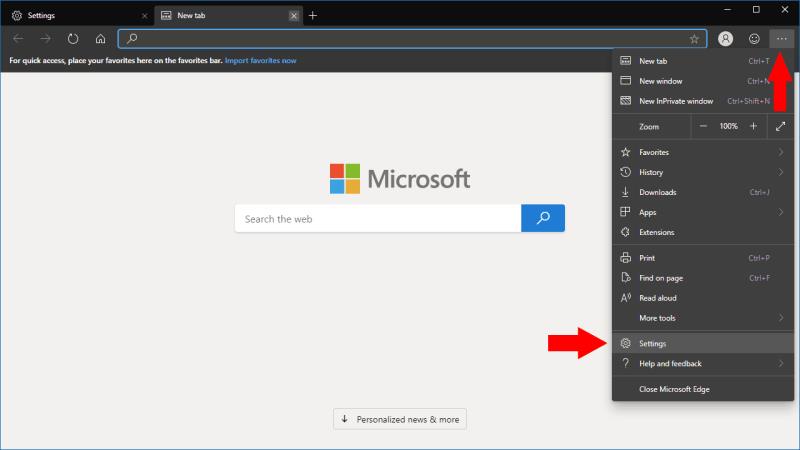
За да промените това на търсачка по ваш избор, отворете Edge Dev и щракнете върху иконата на менюто с три точки („…“) в горния десен ъгъл на интерфейса. В менюто, което се показва, кликнете върху „Настройки“.
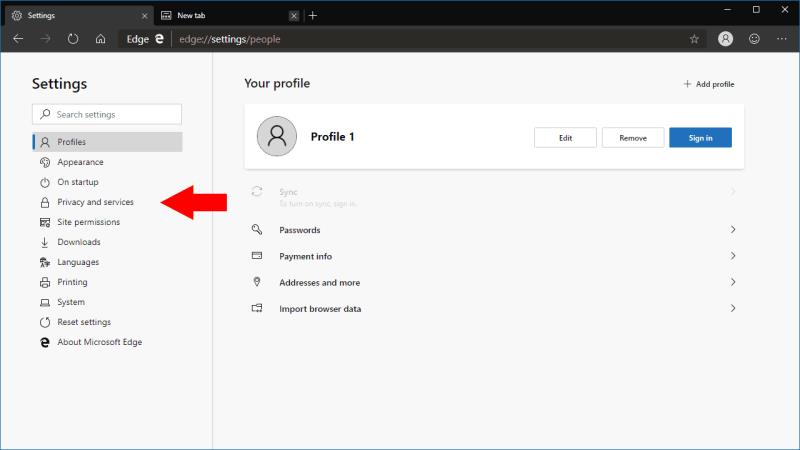
Ще се появи началната страница на настройките. От навигационното меню отстрани щракнете върху връзката „Поверителност и услуги“. Сега превъртете надолу до края на страницата и щракнете върху връзката „Адресна лента“ под „Услуги“.
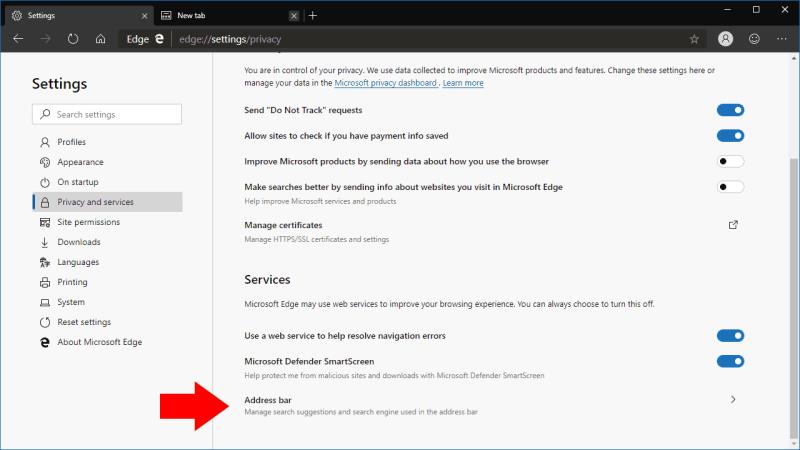
Тази страница ви дава възможност да промените търсачката по подразбиране. От падащото меню „Търсачка, използвана в адресната лента“ изберете търсачката, която искате да използвате. Избор от популярни опции, включително Google, Yahoo и DuckDuckGo, са включени по подразбиране.
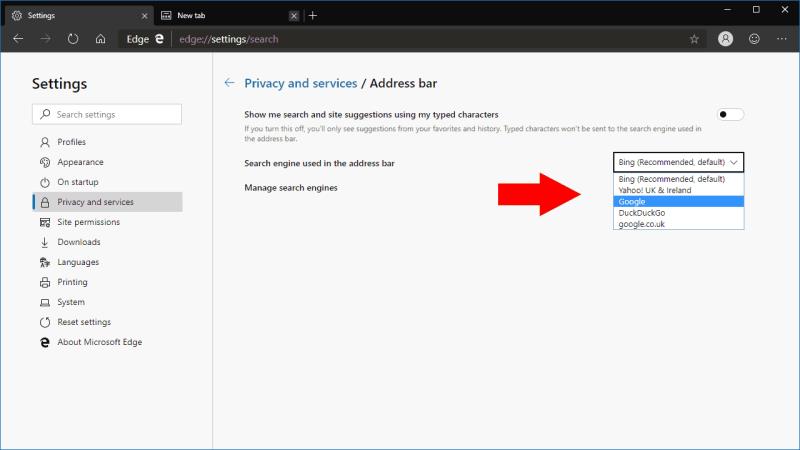
Ако обичайната ви търсачка не е в списъка, можете да използвате връзката „Управление на търсачките“, за да я добавите сами. На екрана, който се показва, щракнете върху бутона „Добавяне“ и попълнете името на търсачката, ключовата дума за пряк път и шаблона за заявка, за да регистрирате новата опция. След това ще можете да го изберете като опция по подразбиране за използване в адресната лента.
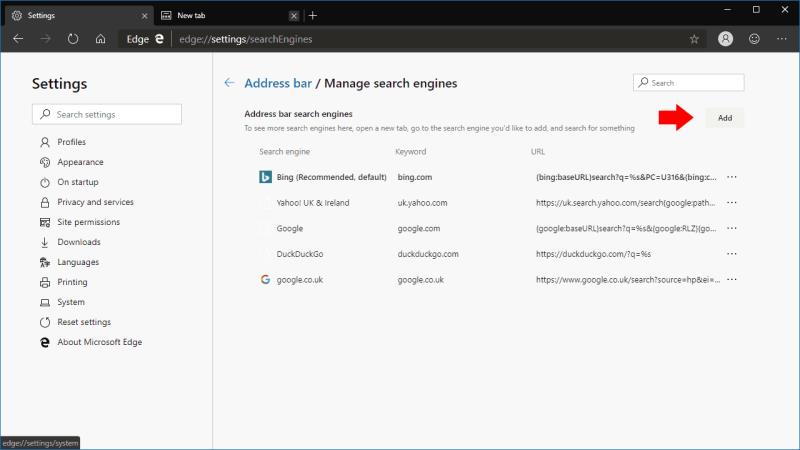
Екранът „Управление на търсачките“ също ви позволява да редактирате и премахвате инсталираните ви търсачки – щракнете върху бутона „…“ до който и да е елемент в списъка и изберете съответното действие от менюто, което се показва.